2019.1 OPEL COMBO E radio
[x] Cancel search: radioPage 5 of 123

Innledning...................................... 6
Grunnleggende betjening ............14
Radio ........................................... 21
CD-spiller ..................................... 25
Eksterne enheter .........................26
Navigering .................................... 30
Talegjenkjenning ..........................41
Telefon ......................................... 44
Stikkordregister ............................ 52Multimedia Navi Pro
Page 6 of 123

6InnledningInnledningGenerell informasjon ...................... 6Oversikt over
betjeningselementer ......................8
Bruk ............................................. 10Generell informasjon
Infotainmentsystemet Multimedia
Navi Pro gir deg avansert infotain‐
ment i bilen.
Med FM-, AM- eller DAB-radiofunk‐
sjonene kan du registrere opptil
15 stasjoner.
CD-spilleren gir deg underholdning
med lyd-CD-er og MP3 / WMA-CD-er.
Eksterne datalagringsenheter kan
kobles som ekstra lydkilder til info‐
tainmentsystemet enten via kabel
eller Bluetooth ®
.
Navigasjonssystemet med dynamisk
ruteplanlegging leder deg trygt til
målet, og kan etter ønske styre
utenom køer eller andre trafikkhin‐
dringer.
I tillegg lar infotainmentsystemet deg
bruke mobiltelefonen på en komforta‐
bel og trygg måte i bilen.
Med telefonprojeksjon kan du bruke
bestemte applikasjoner på smarttele‐
fonen med Infotainment.
Infotainmentsystemet kan også betje‐ nes med kontrollene på rattet eller viatalegjenkjenningssystemet.Betjeningselementenes nøye gjen‐
nomtenkte design, berøringsskjer‐
men og de klare displayene gjør at
systemet kan betjenes enkelt og intui‐
tivt.
Les dette
I denne håndboken beskrives alle
alternativer og funksjoner som er
tilgjengelige for de forskjellige info‐
tainmentsystemene. Det kan hende
at enkelte beskrivelser, inkludert
beskrivelsene av display- og meny‐
funksjoner, ikke gjelder for din bil, på
grunn av modellvarianter, spesifika‐
sjoner som gjelder for ditt land,
spesialutstyr eller tilbehør.
Les dette
Infotainmentsystemet inneholder
programvare fra tredjepart. Tilhø‐
rende merknader, informasjon om
lisenser og andre opplysninger om
denne programvaren finnes på
http://www.psa-peugeot-
citroen.com/oss.
Page 7 of 123

Innledning7Viktig informasjon om betjening
og trafikksikkerhet9 Advarsel
Kjør sikkert til enhver tid. Bruk
bare infotainmentsystemet hvis
trafikkforholdene tillater sikker
bruk.
Av sikkerhetsmessige årsaker kan det være riktig å stoppe bilen før
infotainmentsystemet betjenes
(f.eks. for å legge inn adresser).
9 Advarsel
Bruk av navigasjonssystemet fritar
ikke føreren for ansvaret for riktig
og oppmerksom atferd i trafikken.
Følg alltid gjeldende trafikkregler.
9 Advarsel
I enkelte områder er enveiskjørte
gater og andre gater og steder
(for eksempel gågater) som det
ikke er tillatt å kjøre inn i, ikke
markert på kartet. På slike steder
kan infotainmentsystemet utløse
en advarsel som må kvitteres. Du
må da være spesielt oppmerksom på enveiskjørte gater, veier og
steder der du ikke har lov til å kjøre inn.
Radiomottak
Ved radiomottak kan piping, støy,
forvrengning eller avbrudd i mottak
oppstå ved:
● avstandsendringer i forhold til senderen
● mottak fra flere retninger på grunn av refleksjon
● skyggevirkning
Page 9 of 123
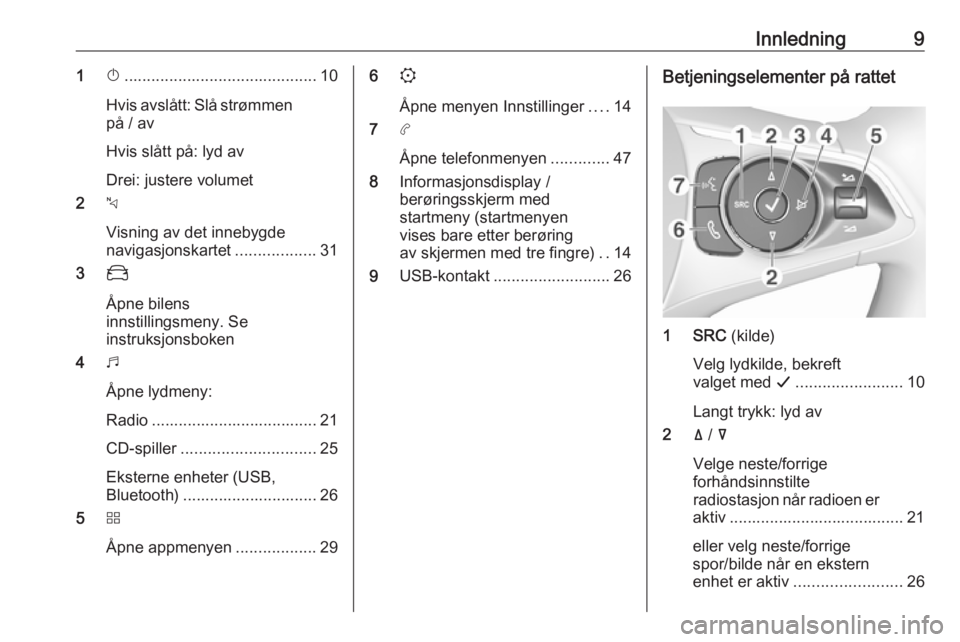
Innledning91X........................................... 10
Hvis avslått: Slå strømmen på / av
Hvis slått på: lyd av
Drei: justere volumet
2 c
Visning av det innebygde
navigasjonskartet ..................31
3 _
Åpne bilens
innstillingsmeny. Se
instruksjonsboken
4 b
Åpne lydmeny:
Radio ..................................... 21 CD-spiller .............................. 25
Eksterne enheter (USB,
Bluetooth) .............................. 26
5 d
Åpne appmenyen ..................296
:
Åpne menyen Innstillinger ....14
7 a
Åpne telefonmenyen .............47
8 Informasjonsdisplay /
berøringsskjerm med
startmeny (startmenyen
vises bare etter berøring
av skjermen med tre fingre) ..14
9 USB-kontakt .......................... 26Betjeningselementer på rattet
1 SRC (kilde)
Velg lydkilde, bekreft
valget med G........................ 10
Langt trykk: lyd av
2 ä / å
Velge neste/forrige
forhåndsinnstilte
radiostasjon når radioen er
aktiv ....................................... 21
eller velg neste/forrige
spor/bilde når en ekstern
enhet er aktiv ........................ 26
Page 11 of 123

Innledning11Automatisk frakobling
Hvis infotainmentsystemet slås på
ved å trykke på X mens tenningen er
slått av, vil det slås av igjen automa‐
tisk når ECO-modus aktiveres igjen.
Stille inn volumet
Drei X. Den aktuelle innstillingen
vises i displayet.
Når infotainmentsystemet slås på,
stilles det sist valgte volumet inn.
Fartskompensert volum
Når hastighetskompensert volum er
aktivert 3 18, tilpasses volumet
automatisk, for å kompensere for vei- og vindstøy under kjøring.
Mute-funksjon
Trykk på X for å slå av lyden på Info‐
tainment.
Trykk på X på nytt for å avslutte
lyddempingsfunksjonen. Det sist
valgte volumet er stilt inn igjen.Betjening
Lydmedier
Trykk på b for å vise hovedmenyen til
den sist valgte lydmodusen.Endre mediekilden
Velg SOURCES for å vise menyen for
valg av mediekilde.
Les dette
Detaljert beskrivelse av menybetje‐
ning via berøringsskjermen 3 14.
Velg ønsket mediekilde.
Detaljert beskrivelse av: ● Radiofunksjoner 3 21
● CD-spiller 3 25
● Eksterne enheter 3 27
Navigasjon
Trykk på c for å se området rundt den
aktuelle posisjonen på navigasjons‐
kartet.
Page 20 of 123

20Grunnleggende betjening
Du kan lagre en mengde innstillinger
i en personlig profil. Du kan for
eksempel lagre alle nåværende
lydbildeinnstillinger, alle forhåndsinn‐
stillinger for radio, én telefonbok, kartinnstillingene og de foretrukne
adressene dine.
Hvis du låner bort bilen til andre, har
du muligheten til å gjenopprette de
personlige innstillingene fra profilen din når som helst.
Maksimalt tre personlige profiler kan
lagres.
I tillegg er en Felles profil tilgjengelig.
Alle innstillinger som gjøres til enhver
tid, lagres i denne profilen. Hvis en
personlig profil ikke er aktivert, er det
Felles profil som er aktiv.
Lagre den personlige profilen
Når du har angitt alle personlige
innstillinger:
Velg én av personlig profil-fanene.
Velg inntastingsfeltet o, og gi den
personlige profilen et navn.
Slik legger du til et bilde for profilen:
Lagre ønsket bilde på en USB-enhet
som du kobler til USB-kontakten
3 26. Berør bilderammen, og velg
deretter bildet.
Bekreft valget for å laste ned bildet til
systemet.
Til slutt bekrefter du dataene som er
angitt, slik at de lagres i den person‐
lige profilen.
Aktivere den personlige profilen
Trykk på :, og velg deretter fanen
med navnet til den personlige profi‐
len.Aktivere Felles profil
Hvis en personlig profil er aktiv:
Trykk på : og velg så Deaktivere
profil .
Nullstille en personlig profil
Du kan når som helst nullstille en
personlig profil og gjenopprette profi‐
lens standard fabrikkinnstillinger.
Velg den aktuelle profilen, og velg
deretter Reinitial. profil .
Nullstille Felles profil
Du kan når som helst nullstille Felles
profil og gjenopprette profilens stan‐
dard fabrikkinnstillinger.
Velg Felles profil , og deretter
Reinitialiser felles profil .
Page 21 of 123

Radio21RadioBruk............................................. 21
Radiodatasystem .........................23
Digital lydkringkasting ..................23Bruk
Aktivere radioen
Trykk på b. Den sist valgte hoved‐
menyen for lyd vises.
Hvis hovedmenyen for radio ikke er
aktiv, velger du SOURCES og deret‐
ter Radio .
Stasjonen som ble sist spilt, mottas.
Velge bølgebånd
Velg Bånd flere ganger for å veksle
mellom forskjellige bølgelengder.
Søke stasjoner
Automatisk stasjonssøk
Trykk kort på < eller > for å spille av
forrige eller neste stasjon som kan mottas.
Manuelt stasjonssøk
Trykk på < eller > og hold knappen
inne. Slipp når den ønskede frekven‐
sen nesten er nådd.
Neste tilgjengelige stasjon velges og
spilles automatisk.
Stasjonssøk
Hvis du kjenner den nøyaktige
frekvensen til en radiostasjon, kan du angi denne manuelt.
Velg OPSJONER , velg
Radiostasjoner og velg deretter
ønsket bølgebånd.
Velg Frekvens , angi frekvensen og
bekreft det du har angitt.
Hvis frekvensen har en stasjon som
kan mottas, blir den aktuelle stasjo‐ nen spilt av.
Page 22 of 123

22RadioStasjonslister
Stasjonslisten viser alle de tilgjenge‐
lige radiostasjonene i det aktuelle
mottaksområdet.
Hvis du vil vise stasjonslisten for det
aktive bølgebåndet, kan du velge
Liste .
Velg ønsket stasjon.Oppdatere stasjonslister
Hvis stasjonene som er lagret i listen
for det bestemte bølgebåndet ikke
lenger kommer inn, må AM- og DAB-
stasjonslistene oppdateres. Listen
med FM-stasjoner oppdateres auto‐
matisk.
Velg OPSJONER , velg
Radiostasjoner og velg deretter
ønsket bølgebånd.
Velg Ü for å starte oppdatering av det
valgte bølgebåndet.
Lagre favorittstasjoner
I Minnet -listen kan du lagre opptil 15
radiostasjoner fra alle bølgebånd som
favoritter.
Velg Minnet for å vise forvalgsknap‐
pene.
Lagre den aktive stasjonen
Berør og hold den ønskede knappen
i noen sekunder. Den aktuelle
frekvensen eller stasjonsnavnet vises
på knappen.
Hvis en forvalgsknapp allerede har en lagret stasjon, blir stasjonen over‐
skrevet av den nye.
Lagre en stasjon fra en stasjonsliste
Velg OPSJONER , velg
Radiostasjoner og velg deretter
ønsket bølgebånd.Trykk kort på knappen ved siden av
ønsket stasjon. Du kan også velge
Û for å skifte til visning med fliser.
Trykk deretter kort på † på flisen til
ønsket stasjon.
Velg Lagre , og berør og hold i noen
sekunder på den listen du ønsker å
lagre stasjonen i.
Hvis en stasjon allerede er lagret i en
liste, blir stasjonen overskrevet av
den nye.
Hente frem stasjoner
Velg Minnet i radiohovedmenyen, og
berør kort forvalgsknappen til ønsket
stasjon.